Midnight Commander (MC) – это мощный текстовый файловый менеджер для операционных систем на базе Linux. Он предлагает удобный и интуитивно понятный интерфейс, позволяющий управлять файлами и каталогами через командную строку.
Установка Midnight Commander очень проста и занимает всего несколько шагов. Первым делом, убедитесь, что ваша система поддерживает пакетный менеджер. В большинстве дистрибутивов Linux это стандартная функция и ее использование рекомендуется, чтобы избежать проблем при установке и обновлении программного обеспечения.
sudo apt-get update - для систем на базе Debian/Ubuntu или sudo yum update - для систем на базе CentOS/Fedora/RHEL, обновите репозитории и пакеты системы. Это обеспечит актуальную версию MC и устранит возможные конфликты с зависимостями.
Подготовка к установке

Перед установкой Midnight Commander в Linux необходимо выполнить несколько шагов подготовки:
1. Обновите список пакетов:
sudo apt update
2. Установите необходимые зависимости:
sudo apt install build-essential libglib2.0-dev libncurses-dev
3. Создайте временную папку для загрузки исходных файлов:
mkdir mc-install
cd mc-install
Теперь вы готовы к установке Midnight Commander на свою систему Linux.
Установка Midnight Commander
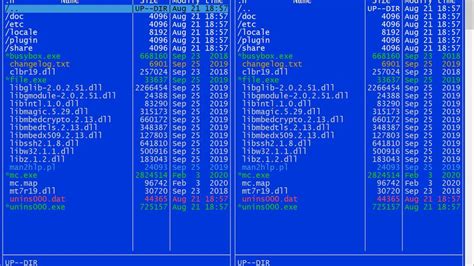
Существует несколько способов установки MC, в зависимости от вашего дистрибутива Linux. Ниже приведены инструкции для нескольких популярных дистрибутивов.
Для Ubuntu и Debian:
1. Откройте терминал.
2. Выполните следующую команду: sudo apt-get install mc
3. Введите пароль администратора и нажмите Enter.
4. Дождитесь завершения установки.
Для Fedora:
1. Откройте терминал.
2. Выполните следующую команду: sudo dnf install mc
3. Введите пароль администратора и нажмите Enter.
4. Дождитесь завершения установки.
Для Arch Linux:
1. Откройте терминал.
2. Выполните следующую команду: sudo pacman -S mc
3. Введите пароль администратора и нажмите Enter.
4. Дождитесь завершения установки.
После завершения установки MC должен быть доступен в меню приложений или можно запустить его, введя команду mc в терминале.
Настройка Midnight Commander
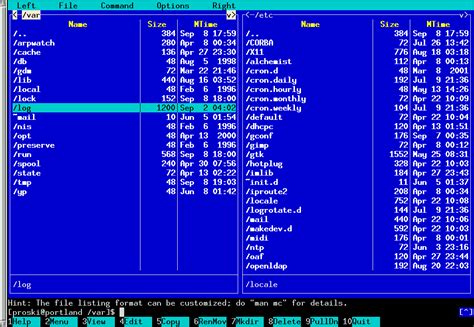
Чтобы настроить Midnight Commander в Linux, следуйте следующим шагам:
- Запустите терминал и введите команду mc для запуска Midnight Commander.
- Нажмите F9 или выберите пункт меню Options, чтобы открыть окно настроек.
- В окне настроек вы можете настроить различные параметры Midnight Commander, такие как шрифт, цветовую схему и раскладку клавиатуры. Чтобы изменить параметры, используйте стрелки на клавиатуре для перемещения по меню и нажмите Enter, чтобы выбрать опцию.
- Когда вы закончите настройку, нажмите F10 или выберите пункт меню Exit, чтобы сохранить изменения и выйти из Midnight Commander.
Теперь Midnight Commander настроен по вашим предпочтениям и готов к использованию. Вы можете установить дополнительные плагины и расширения для расширения функциональности программы.